Не купује сваки корисник лаптоп са тамо већ инсталираним оперативним системом. Постоје разни разлози за то, али на крају корисник мора сам да инсталира ОС, а након тога се додају управљачки програми за све компоненте. Преносни рачунари ДЕЛЛ Востро 15 3000 серије у том погледу нису изузетак и захтевају и одговарајући софтвер. Као део данашњег чланка, тачно ћемо вам рећи које методе можете користити за инсталирање управљачких програма и колико брзо се то догађа.
Инсталирање управљачких програма за преносне рачунаре ДЕЛЛ Востро 15 3000 Сериес
Сада постоји прилично велики број модела преносних рачунара из серије ДЕЛЛ Востро 15 3000. Свака од њих има свој скуп компонената са различитим карактеристикама. Сходно томе, возачи се такође бирају појединачно. Узели смо у обзир ову ситуацију и у упутствима ћемо дефинитивно поменути карактеристике претраге, али сада пређимо на детаљну анализу сваке доступне опције за спровођење задатка.
1. метод: ДЕЛЛ званична страница
Пре свега, предлажемо да се данас обратите званичној веб локацији произвођача преносних рачунара који се разматрају, јер тамо постоје потребне странице у одељку за подршку, одакле можете преузети потребне управљачке програме. Све што треба да урадите је да пронађете такву страницу и одаберете одговарајуће датотеке. Ова операција трајаће само неколико минута, а чак ће и корисник почетник изаћи на крај с њом.
Идите на службену веб страницу ДЕЛЛ-а
- Да бисте започели, идите на главну страницу веб странице ДЕЛЛ, где вас занима одељак "Подршка".
- На приказаној листи кликните на натпис "Подршку за производ".
- На картици која се појави идите да бисте прегледали све производе кликом на одговарајући натпис на који је могуће кликнути.
- Изаберите категорију овде "Преносни рачунари".
- На списку пронађите "Востро".
- Наведите серију која одговара преносном рачунару на лагеру.
- Сада, међу листом свих модела, пронађите онај који вам треба узимајући у обзир апсолутно сваки симбол имена.
- Након навигације на страницу производа, идите до категорије „Управљачки програми и датотеке за преузимање“.
- Уносом кључних речи и додатних параметара претраживања можете сортирати приказане управљачке програме.
- Након тога, прођите кроз све редове листе и кликните на „Учитавање“ поред потребног возача.
- Додатно је подржано сложено учитавање. Да бисте то урадили, потребно је да означите потребне управљачке програме, а затим кликните на Преузми све... О овоме ћемо разговарати у следећем методу, јер вреди обратити више пажње на овај аспект.
- Када се преузимање заврши, покрените извршну датотеку.
- У прозору Делл Упдате Пацкаге изаберите опцију "Инсталирај".
- Следите упутства на екрану да бисте успешно завршили инсталацију преузетог управљачког програма.
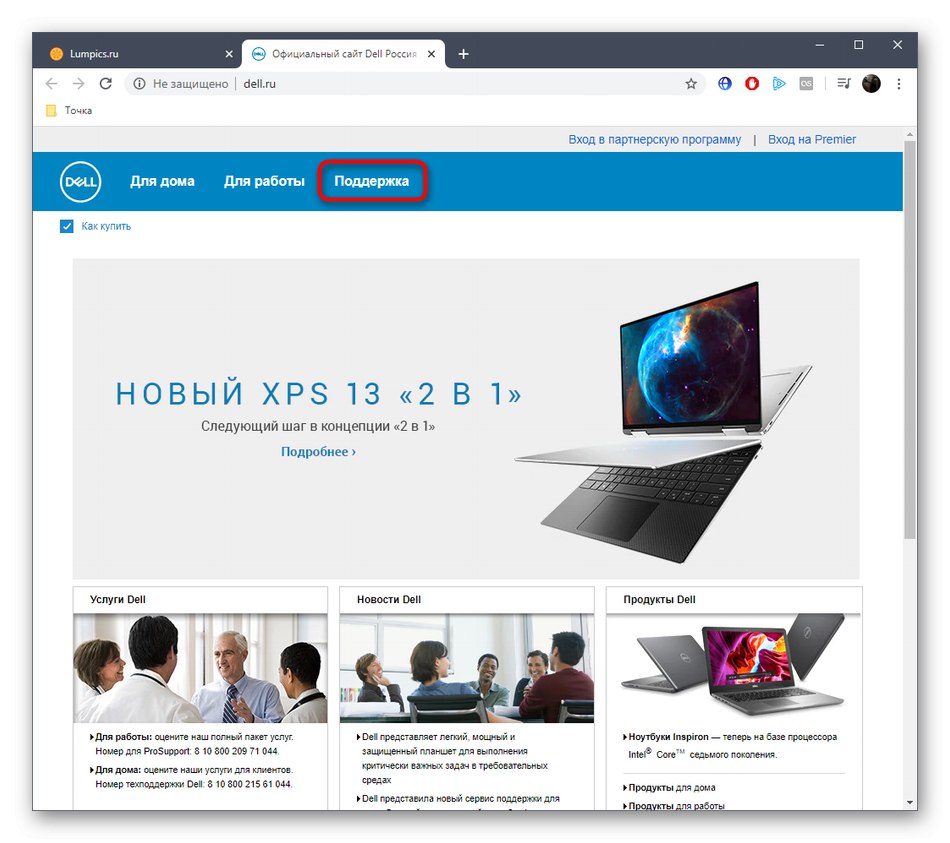
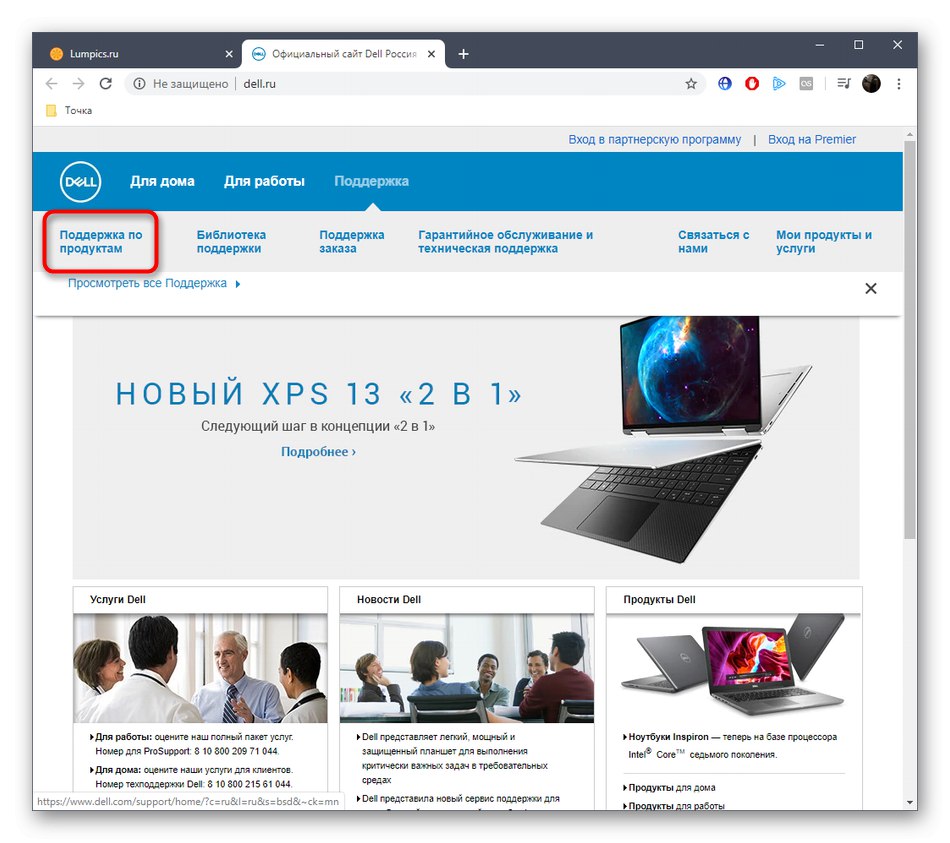
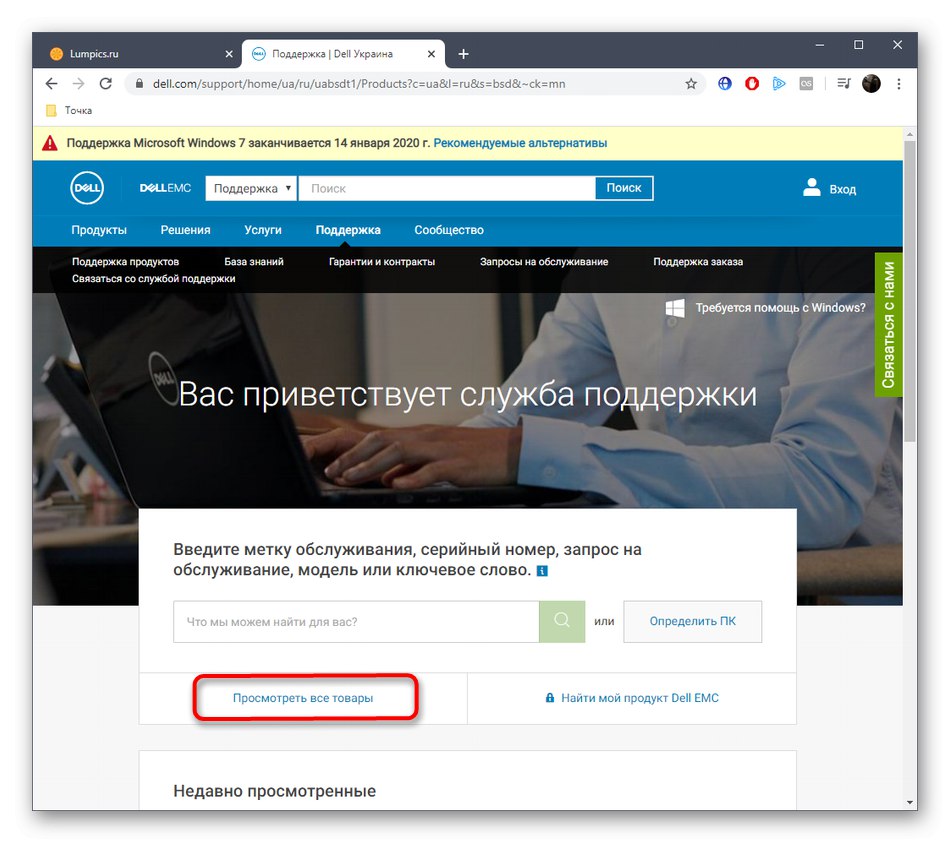
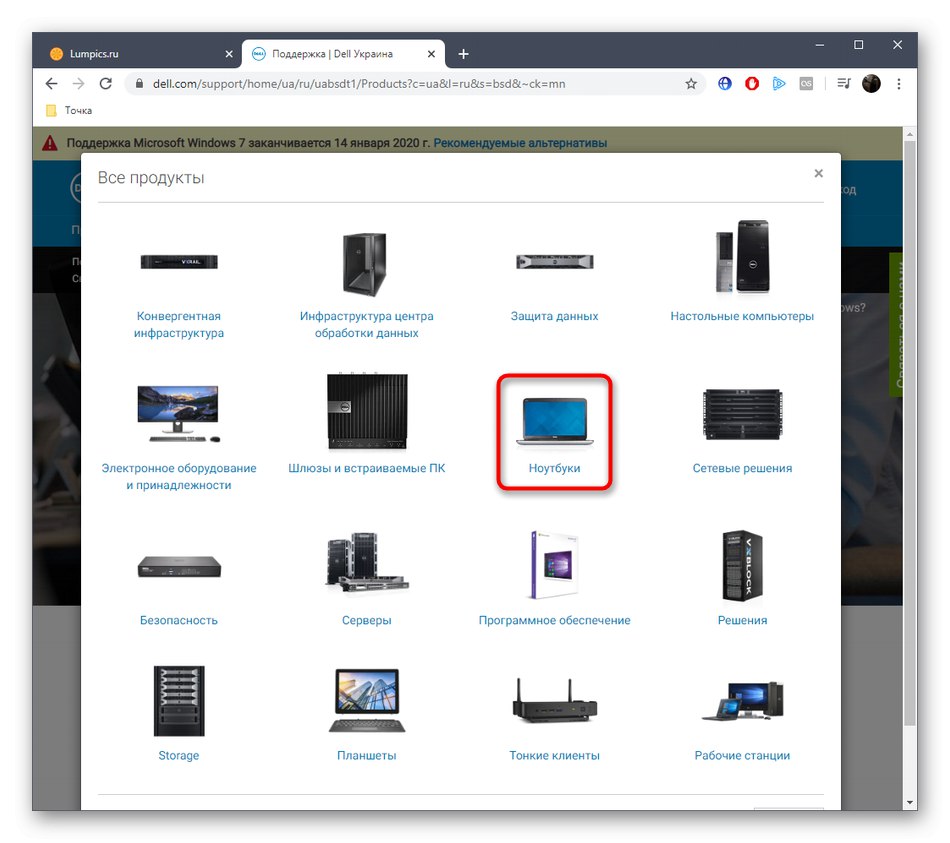
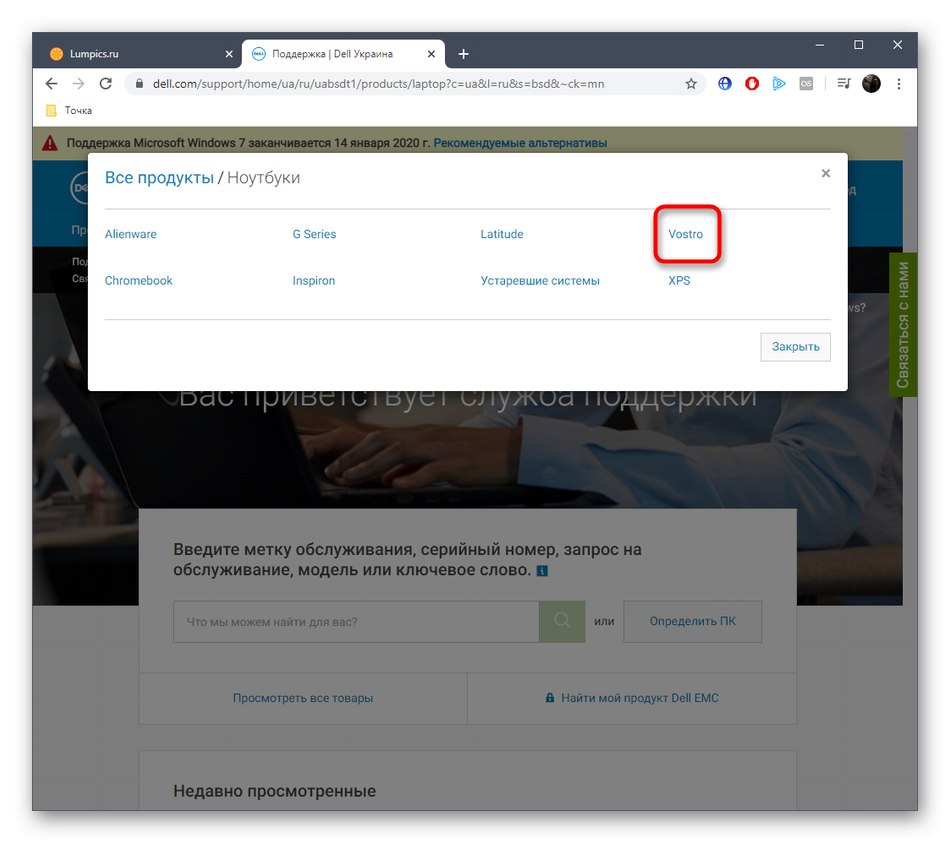
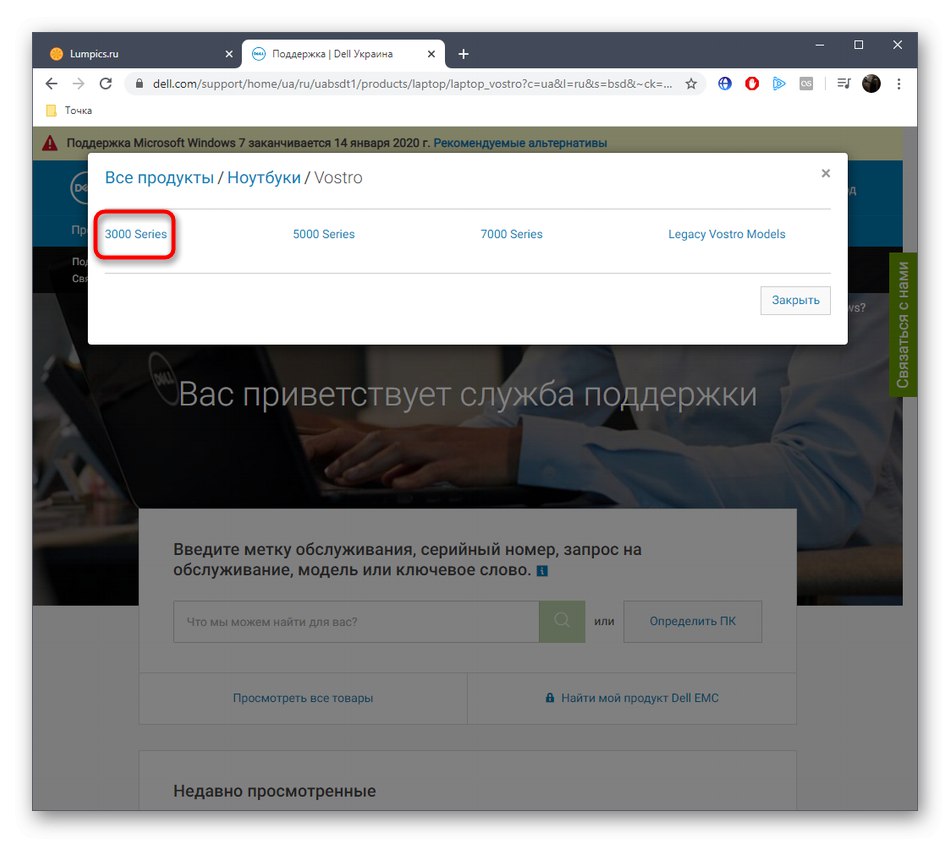
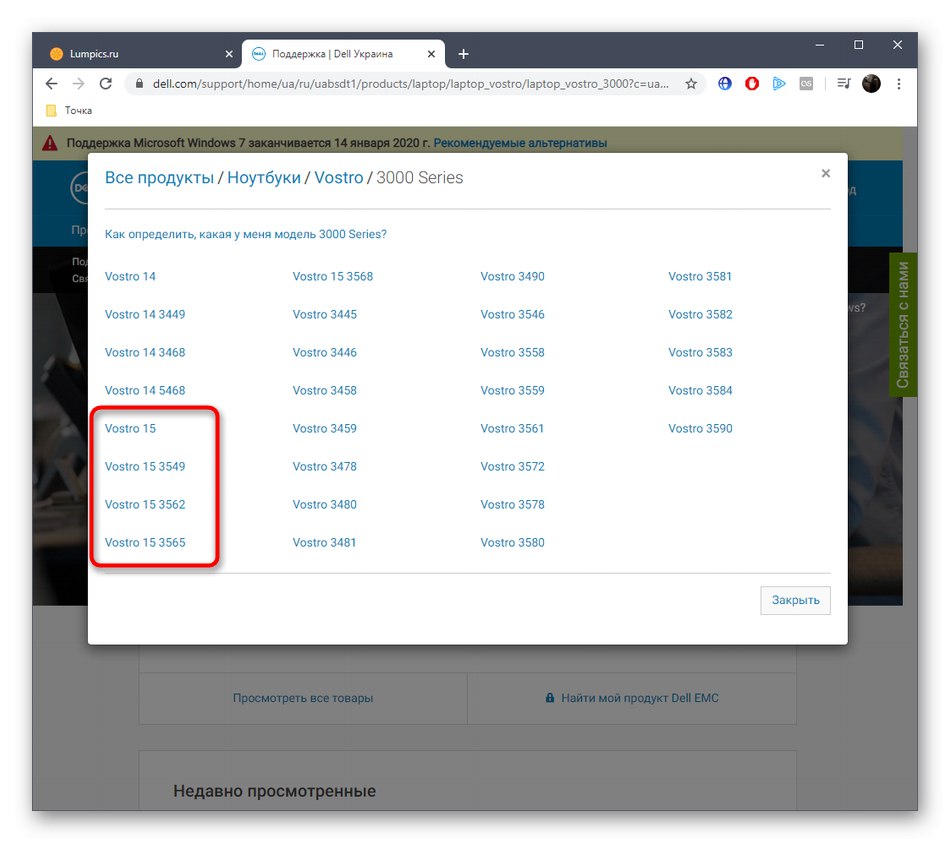
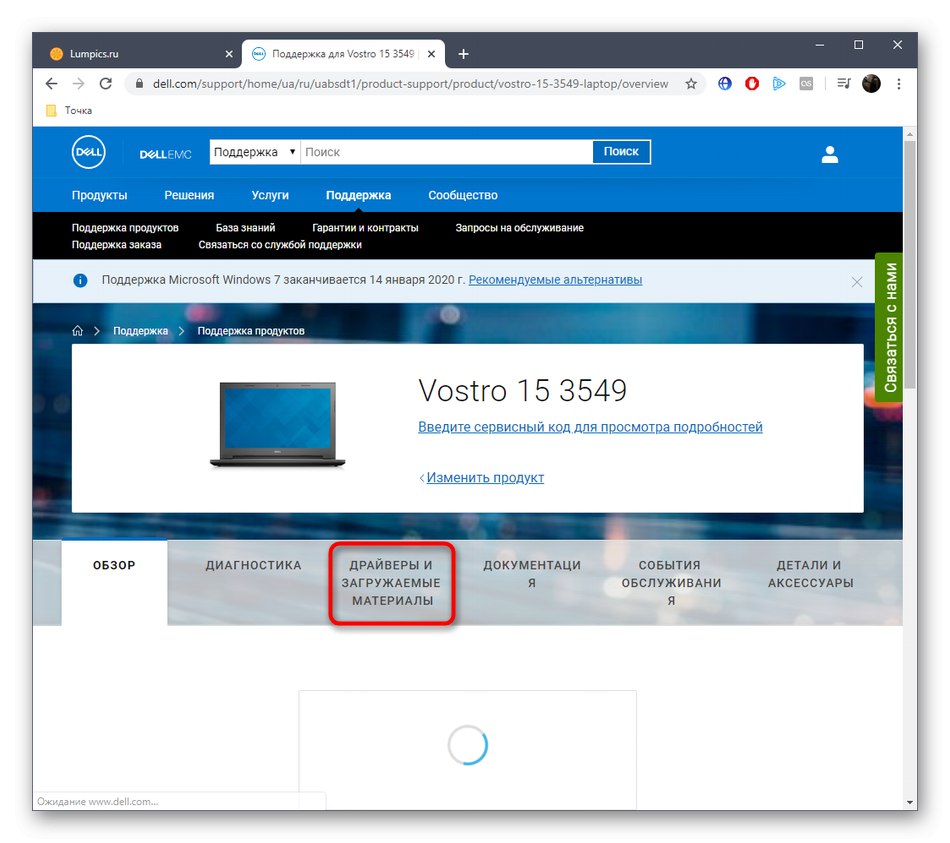
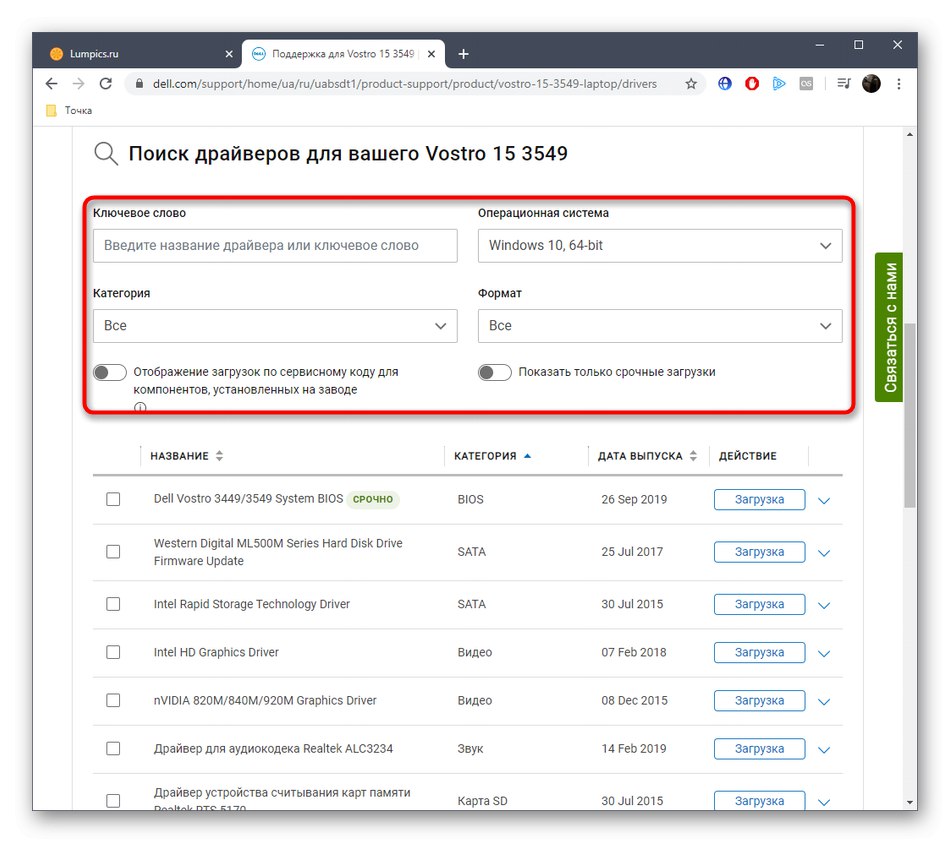
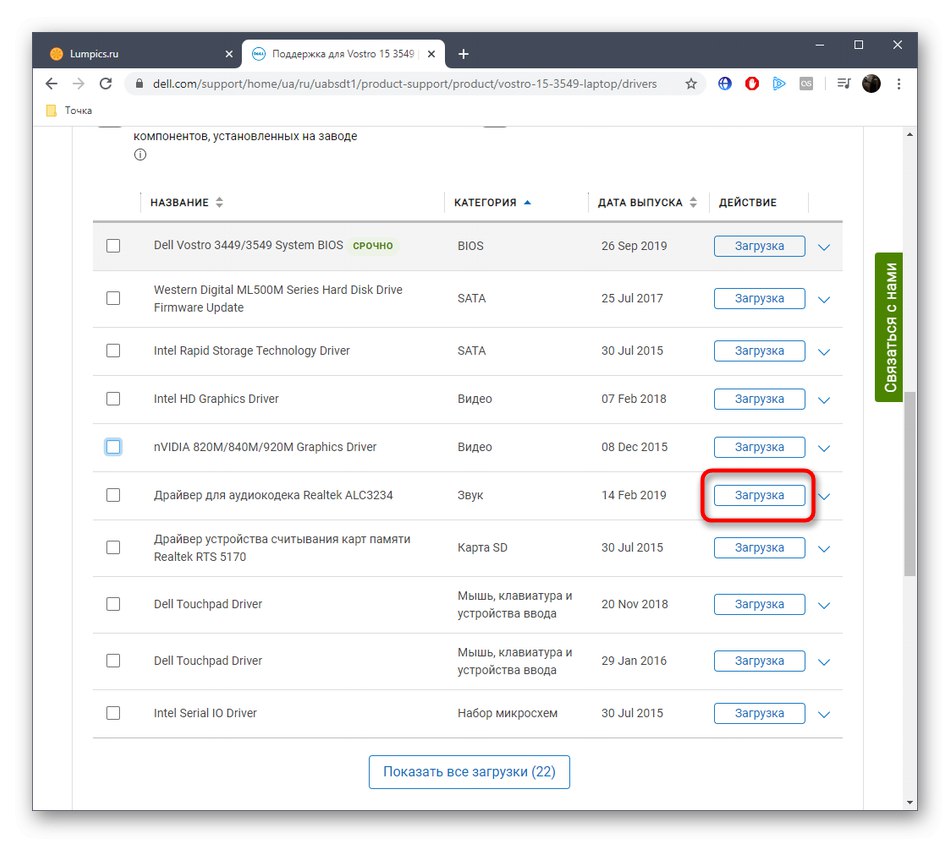
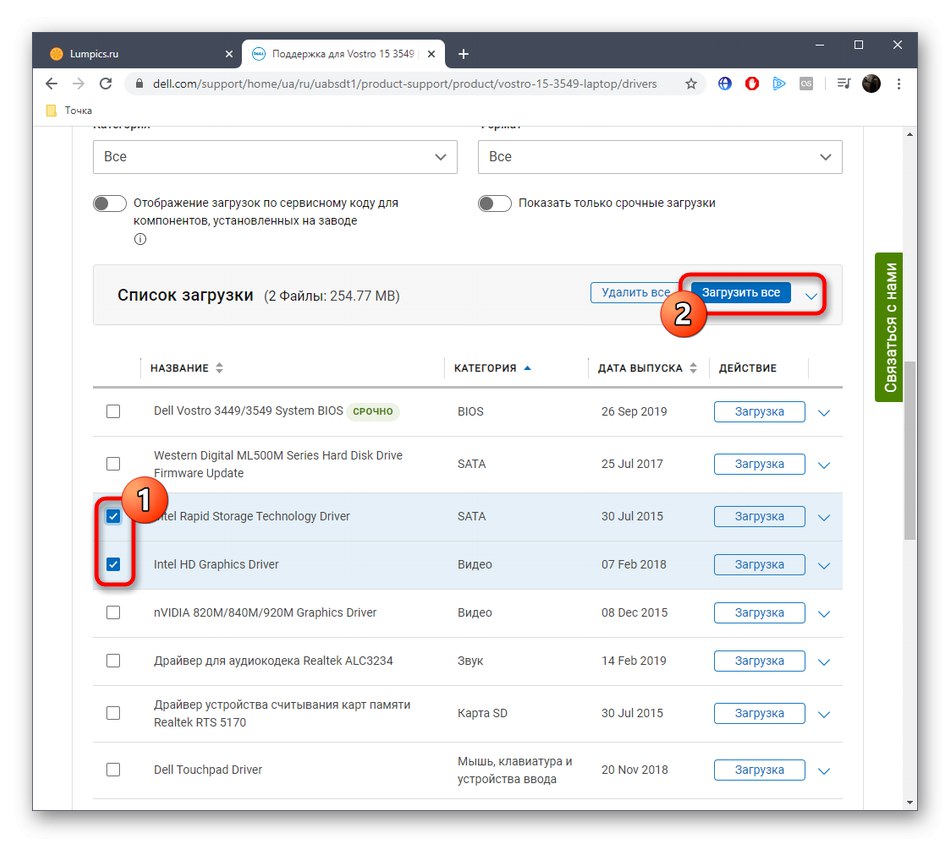
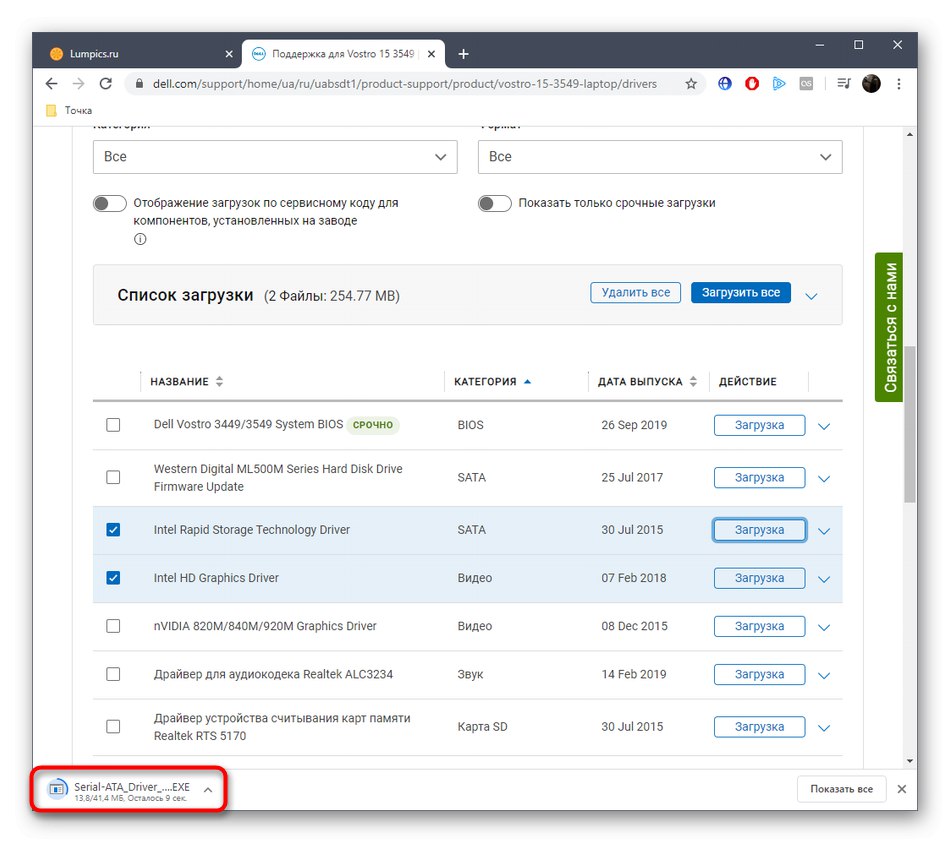
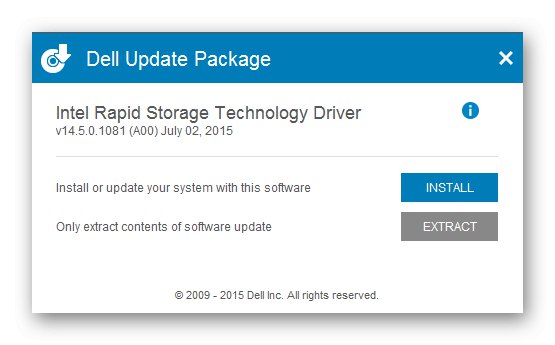
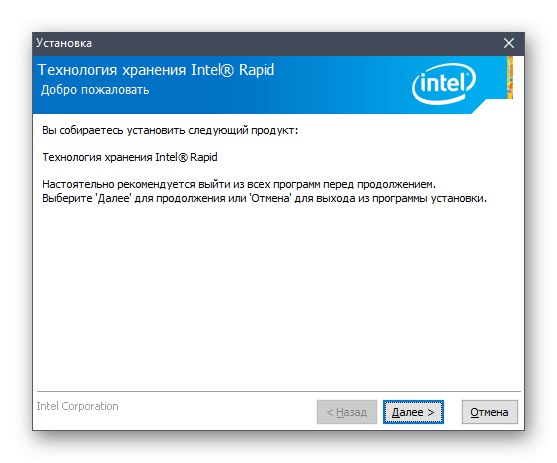
Ако инсталирате више од једног управљачког програма, препоручујемо да прво довршите инсталацију свих њих, а тек онда поново покрените лаптоп да бисте једноставно уштедели време на овом задатку. После тога можете безбедно да наставите да комуницирате са уређајем, проверавајући исправност његовог функционисања.
2. метод: Свеобухватни алат за инсталацију
Изнад смо тачно показали како можете да изаберете неколико управљачких програма ДЕЛЛ Востро 15 3000 Сериес за преузимање са званичне веб странице. Чињеница је да се принцип њихове инсталације разликује од појединачног софтвера, па смо одлучили да се детаљније задржимо на овој методи, откривајући тему рада са СуппортАссист-ом.
- Понављање дато у Метод 1 кораци за одабир неколико управљачких програма за инсталацију одједном. Након клика на дугме Преузми све отвориће се посебан прозор у којем морате да потврдите уговор о лиценци и можете да наставите са преузимањем.
- Сачекајте да се преузимање заврши и покрените резултирајући услужни програм.
- Сачекајте проверу система и следите приказана упутства да бисте довршили инсталацију.
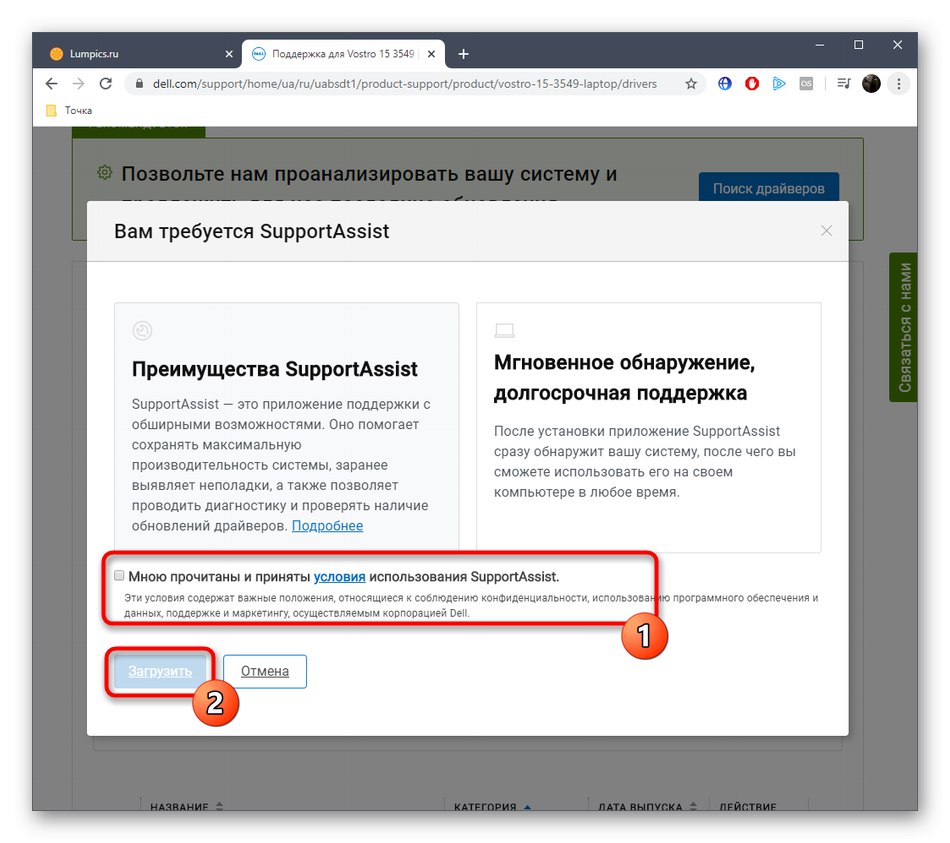
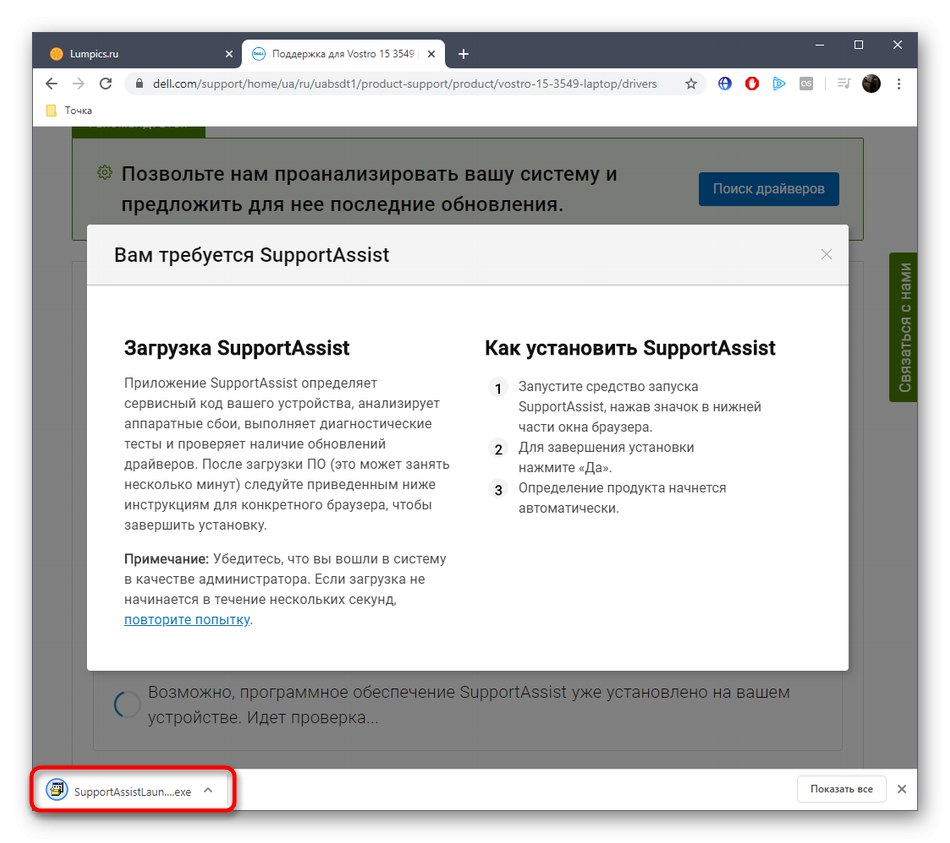
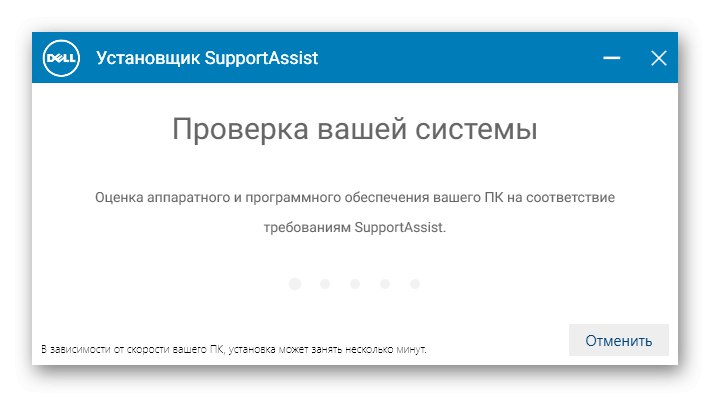
Када се на екрану појави обавештење о потреби поновног покретања ОС, учините то да све промене ступе на снагу.
Метод 3: Власничка корисност
Недостатак СуппортАссист-а за неке може бити тај што овај алат функционише само једном, а затим се аутоматски деинсталира, па га нећете моћи стално користити за ажурирање већ инсталираних управљачких програма. Међутим, за ово је ДЕЛЛ створио засебан услужни програм, о којем желимо да разговарамо даље.
- Следите претходне кораке да бисте дошли до странице за подршку за ДЕЛЛ Востро 15 3000. Ради практичности одаберите категорију "Апликација".
- Затим крените на преузимање Делл Упдате кликом на одговарајуће дугме.
- Покрените резултирајући инсталациони програм кроз одељак "Преузимања" у прегледачу или директоријуму где је постављен.
- У прозору који се појави кликните на дугме "Инсталирај".
- Сачекајте док се припрема за уградњу не заврши.
- Инсталирајте Делл Упдате и покрените ову апликацију.
- Почните да проверавате исправке за свој лаптоп и инсталирајте их пратећи упутства на прозору.
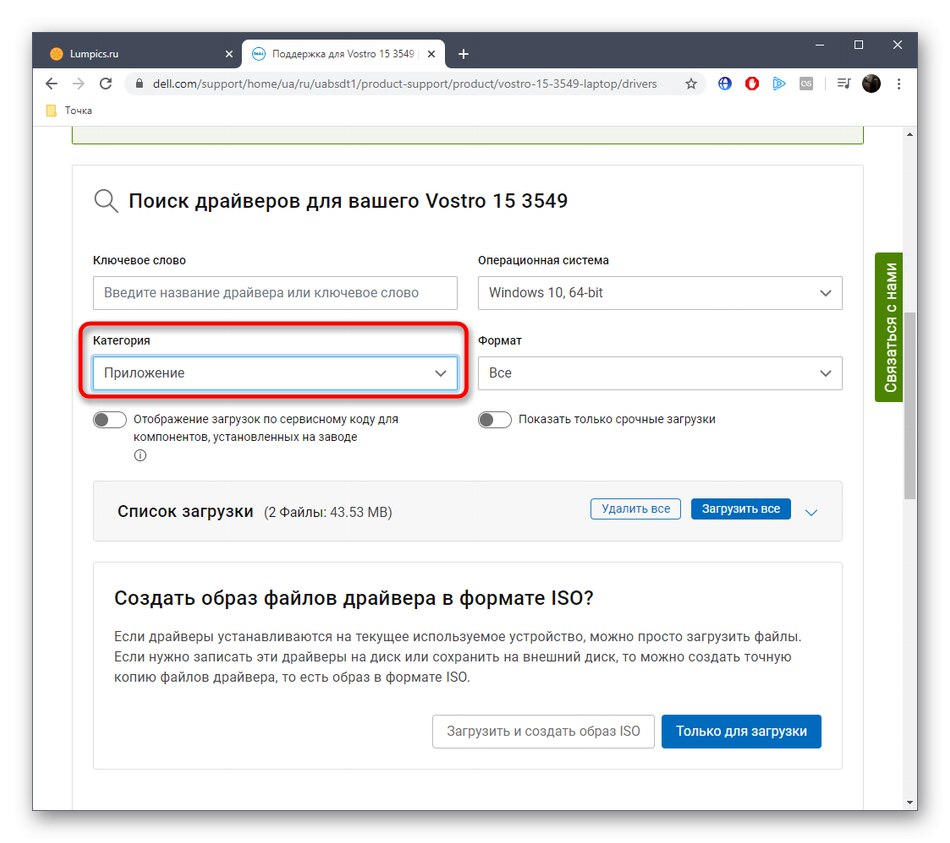
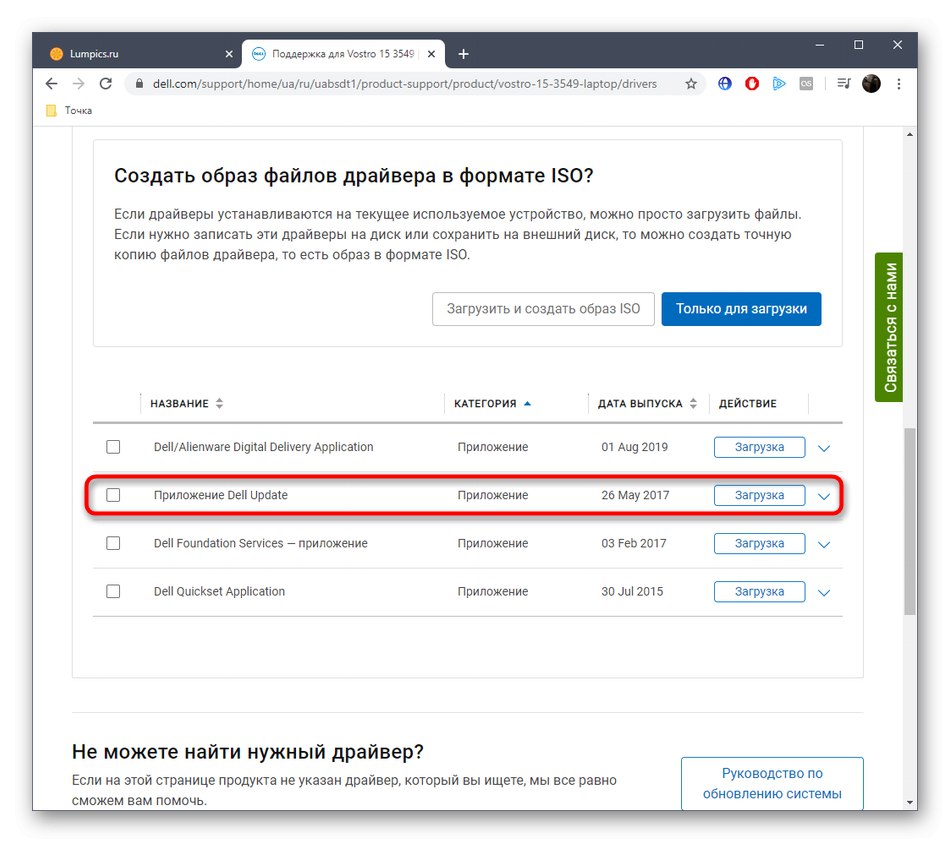
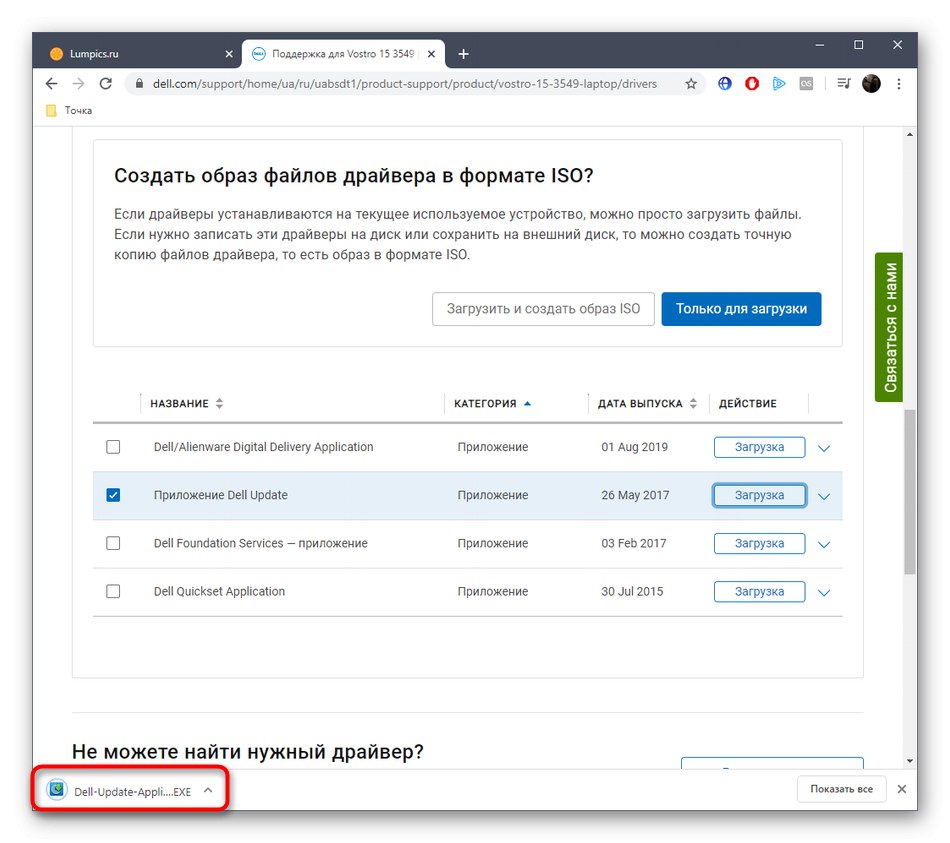
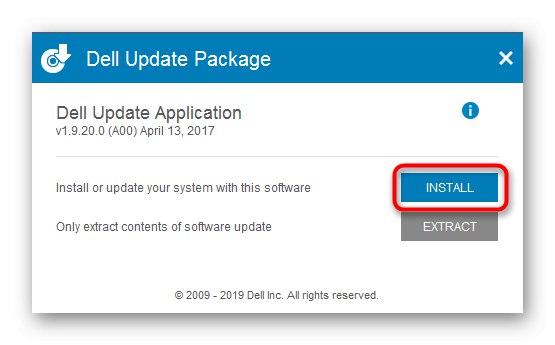
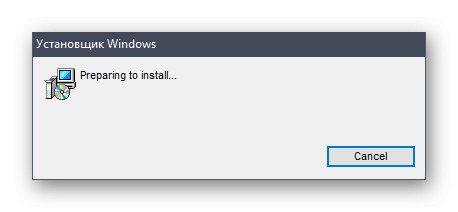
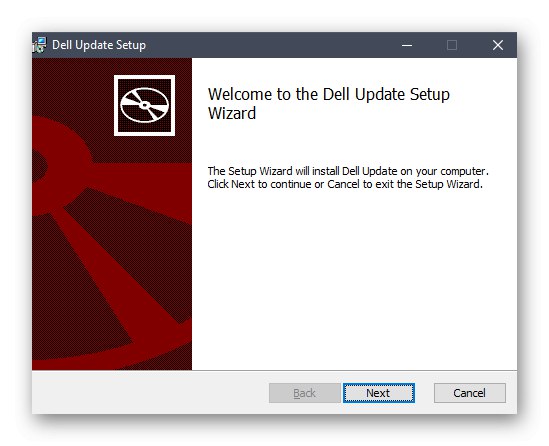
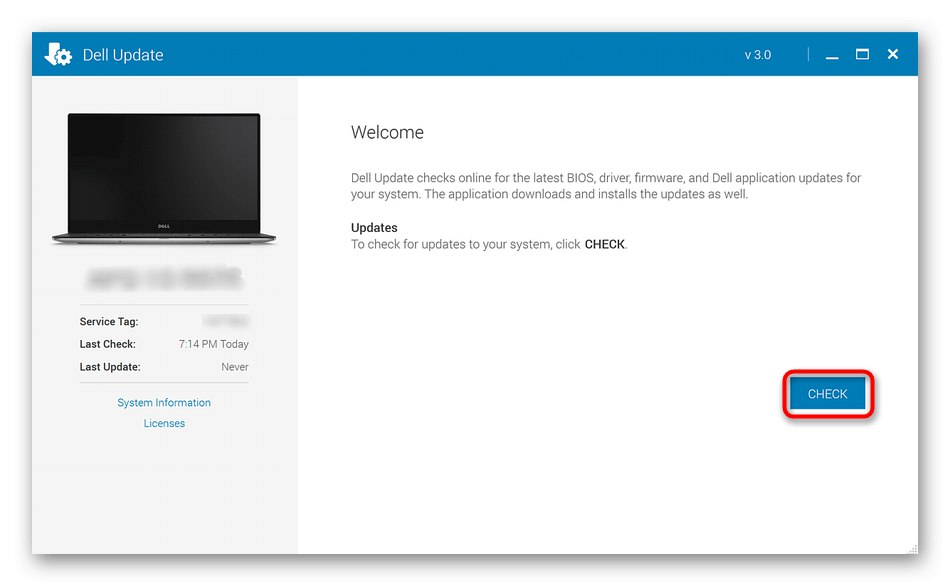
Метод 4: независни програми
На Интернету сада постоји много помоћних програма чији је главни задатак аутоматско ажурирање управљачких програма свих компоненти. Једна од ових апликација може се сигурно користити као пуноправни аналог горе поменутог услужног програма, ако се из неког разлога испоставило да је неприкладан. Као пример, на нашој веб локацији интеракција са ДриверПацк Солутион, који се често користи као универзални водич, јер су сви програми на ову тему изузетно слични једни другима.
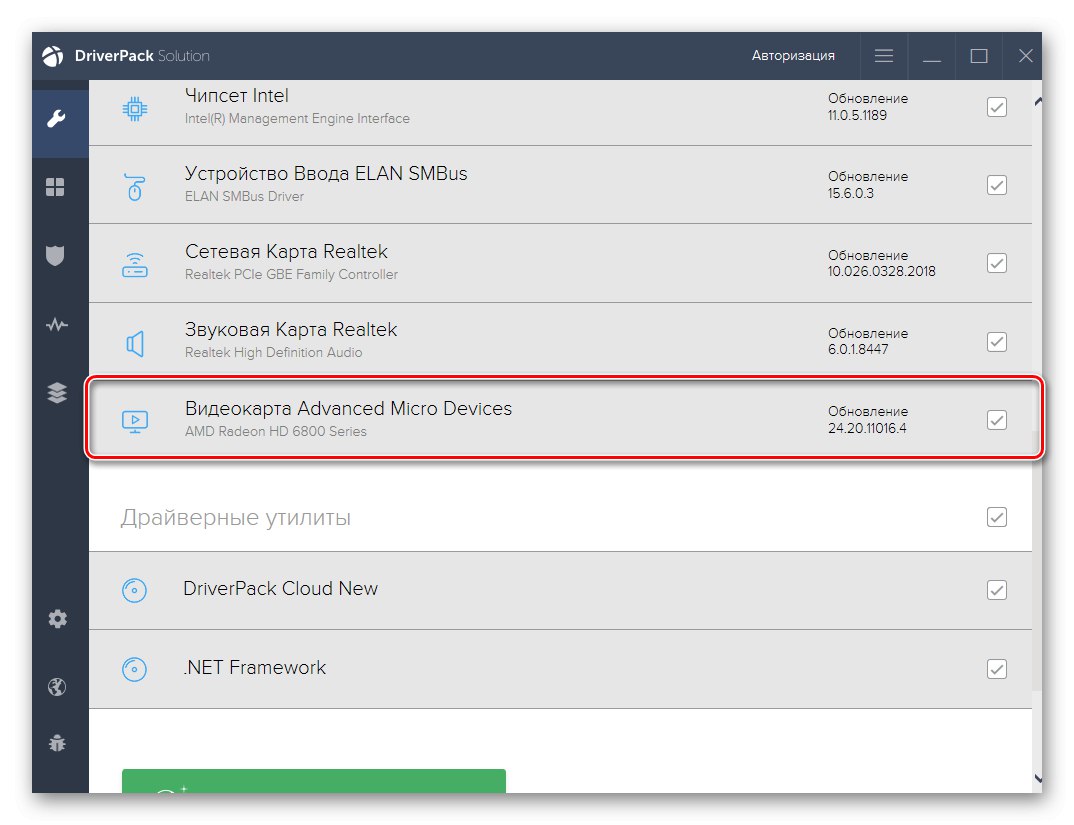
Детаљније: Инсталирање управљачких програма путем ДриверПацк Солутион
Ако још увек не знате коју апликацију да инсталирате управљачке програме, препоручујемо вам да се за помоћ обратите посебном прегледу на нашој веб локацији. Његов аутор је дао кратке описе многих популарних апликација ове врсте, тако да можете лако пронаћи ону која вам одговара и можете успешно инсталирати управљачке програме за било који лаптоп ДЕЛЛ Востро 15 3000 Сериес.
Детаљније: Најбољи софтвер за инсталирање управљачких програма
5. метод: ИД хардвера
Већ знате да се било који лаптоп састоји од неколико компоненти које чине један радни систем. Модели који су данас прегледани нису изузетак, па вам предлажемо да се упознате са другом методом која вам омогућава да засебно преузмете управљачке програме за сваку компоненту. Овог пута опција ће се заснивати на хардверским идентификаторима, који су јединствени и идентификују се помоћу Управитеља уређаја у оперативном систему. Након тога, овај код се уноси на посебну веб локацију која бира одговарајући софтвер. Сада остаје само да преузмете управљачки програм и инсталирате га. Ако први пут чујете ову методу, препоручујемо вам да је детаљније проучите у другом чланку на нашој веб страници тако што ћете кликнути на наслов испод.
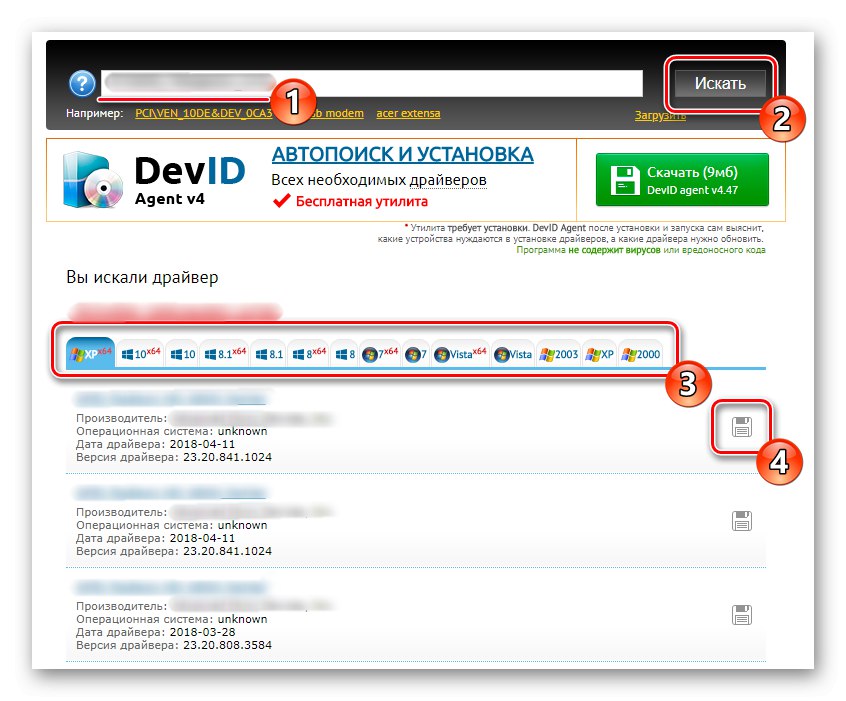
Детаљније: Како пронаћи возача према личној карти
6. метод: Опција у Девице Манагер-у
Преостало је само растављање последњег доступног начина инсталације управљачких програма за моделе ДЕЛЛ Востро 15 3000 Сериес. Састоји се у коришћењу стандардног Виндовс алата смештеног у Девице Манагер-у. Кроз њега се драјвери ажурирају један по један, уз избор самих уређаја. Недостатак ове методе је што се све датотеке не ажурирају успешно, јер понекад овај алат једноставно не може да идентификује компоненту и показује да нови управљачки програми нису пронађени.
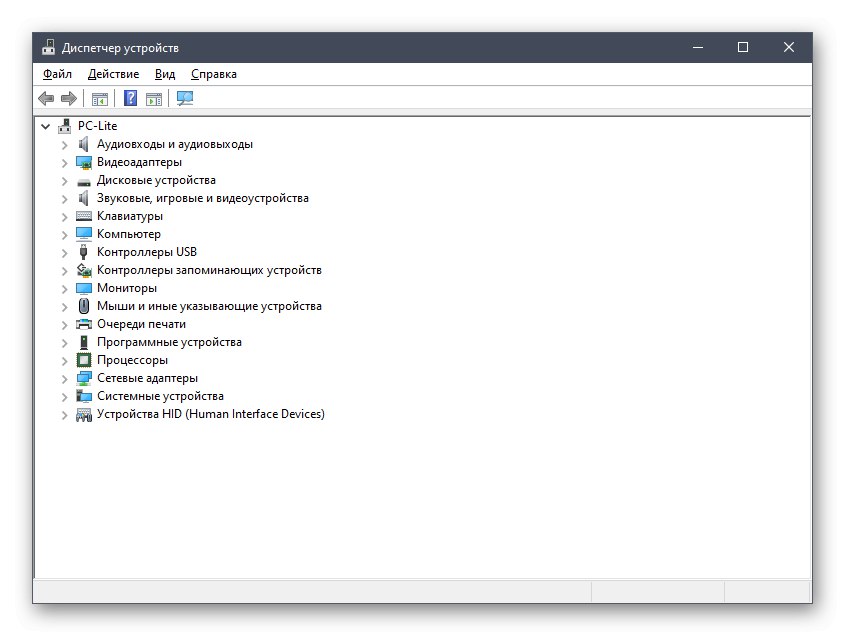
Детаљније: Инсталирање управљачких програма помоћу стандардних Виндовс алата
Управо сте сазнали о шест начина за преузимање управљачких програма за преносне рачунаре ДЕЛЛ Востро 15 3000 Сериес. Изаберите ону која вам одговара и започните реализацију задатка. Пре него што то учините, обавезно тачно дефинишите спецификације уређаја.